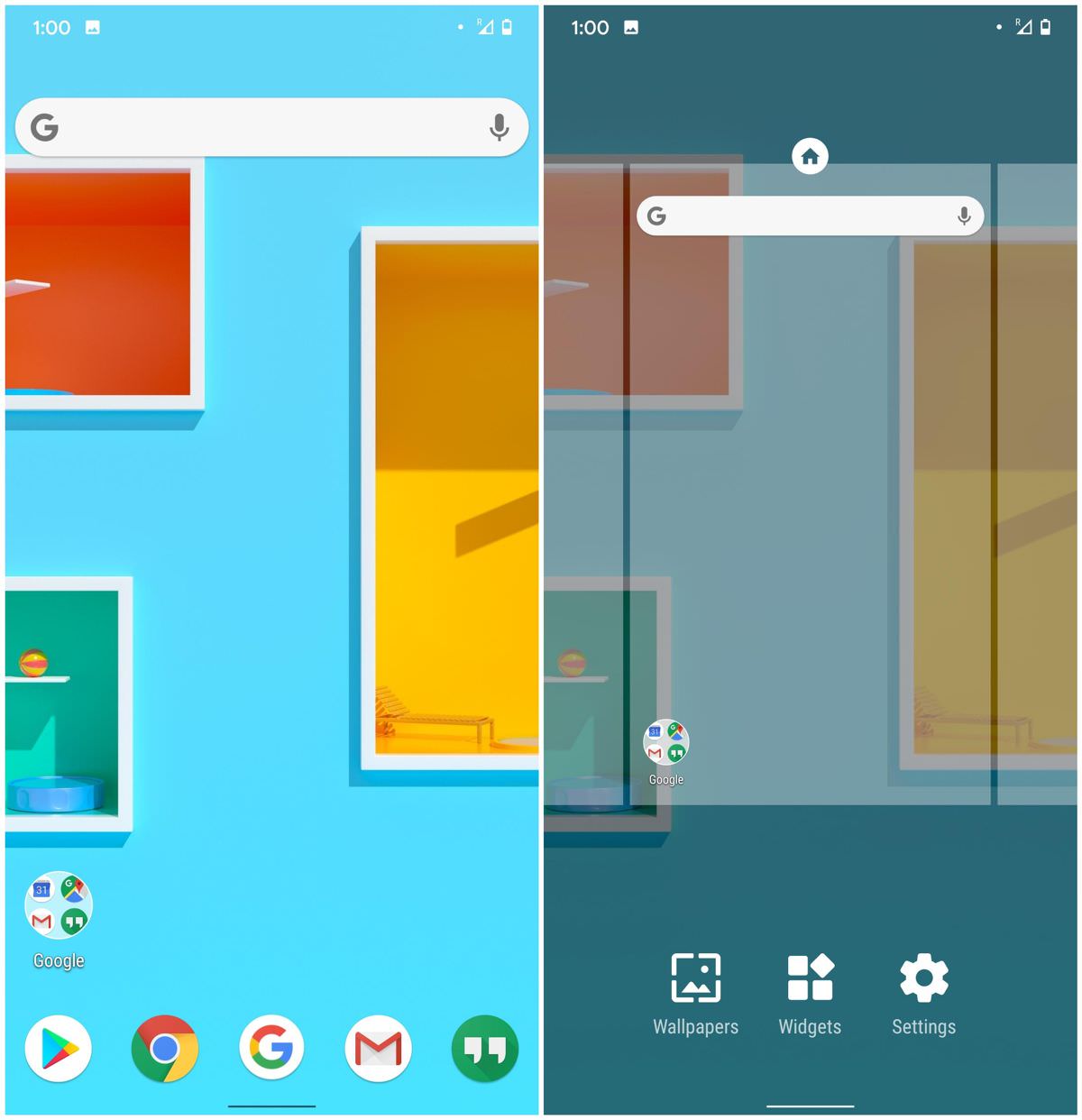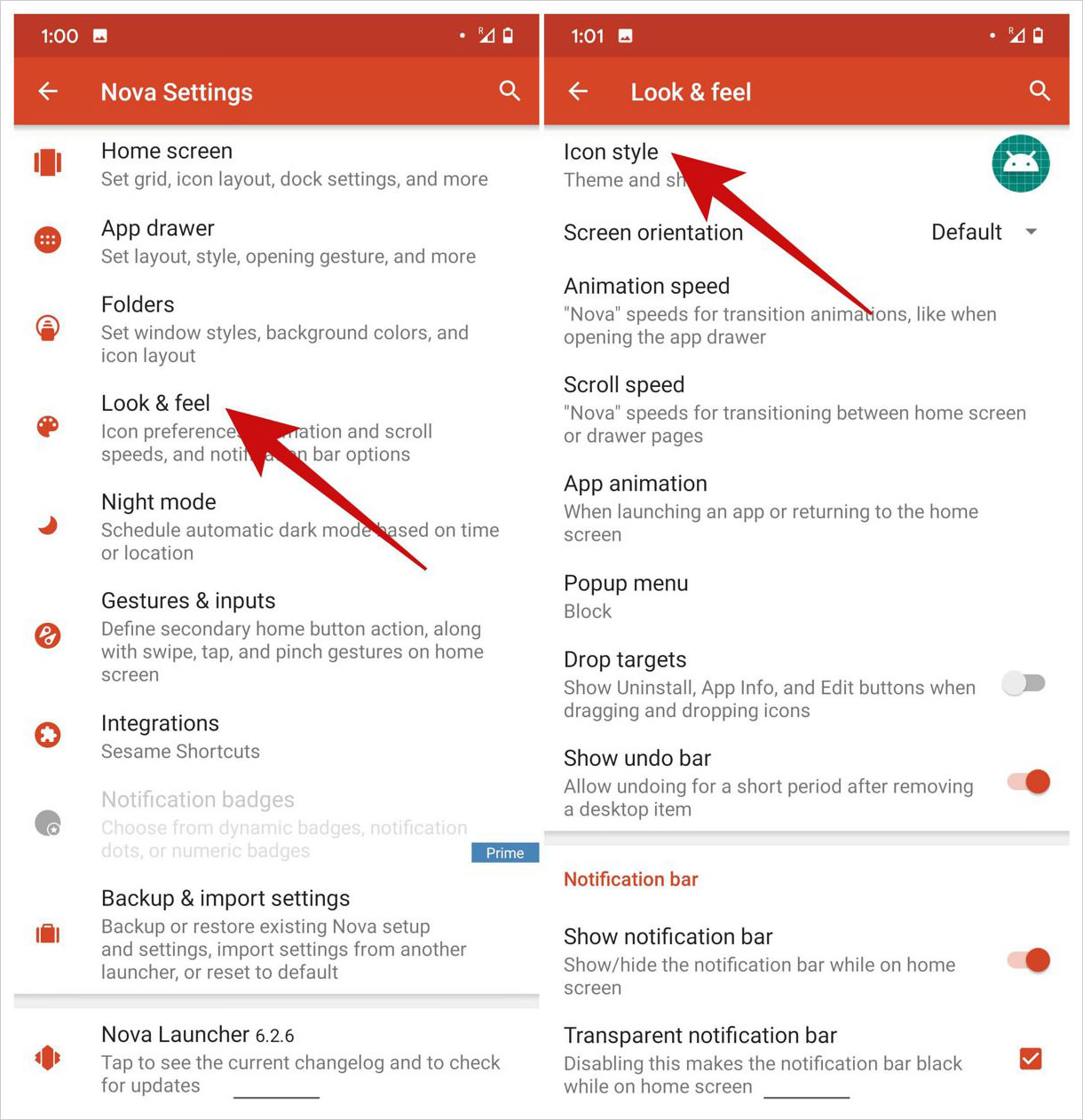如何安装 Android 图标包
在 Android 中,您大部分时间使用的界面称为启动器。启动器包括主屏幕——您在解锁设备时看到的第一个屏幕和应用程序抽屉——您可以看到所有应用程序图标的地方。这是通过图标包从用户那里获得最多定制的地方。
由于图标包仅适用于特定的启动器,因此您必须具有兼容或受支持的启动器才能在 Android 中安装这些图标包。例如,Nova Launcher 是最受欢迎的发射器之一,然后是 Apex Launcher、Evie Launcher 等等。
20 个免费和高质量的 Android 图标集 – 精选
20 个免费和高质量的 Android 图标集 – 精选
Android 操作系统,由于其开源许可证,允许大量定制,允许手机制造商提供他们自己的设置…… 阅读更多
因此,在本教程中,我将指导您完成通过启动器在 Android 操作系统上安装您喜欢的图标包的过程。让我们开始吧。
- 打开 Play 商店,搜索“启动器”,然后下载您喜欢的启动器。例如,我安装了Nova Launcher,因为大多数图标包都支持它。
- 安装后,点按“打开”,然后按照屏幕上的说明进行操作。
- 完成设置后,打开 Play Store >搜索“图标包”并下载您喜欢的图标包。对于本教程,我从 Google Play 商店下载了Lines – Icon Pack 。
- 安装后,打开已安装的启动器(在本例中为Nova Launcher )并找到其设置。通常,您可以长按主屏幕以查看启动器选项>然后在此屏幕上选择设置。
- 现在,选择图标或图标包或图标设置或图标首选项(如果找不到,请寻找类似的选项。)例如,在 Nova Launcher 中,我必须寻找外观(标语中的图标首选项) > 图标风格。
- 在图标设置中,选择图标主题或主题,然后选择您在上述步骤中安装的图标包,就像我在我的设备上选择Lines Free一样。
- 最后,按主页按钮转到主屏幕。新图标包在您的主屏幕上运行,您将看到全新的外观和感觉。